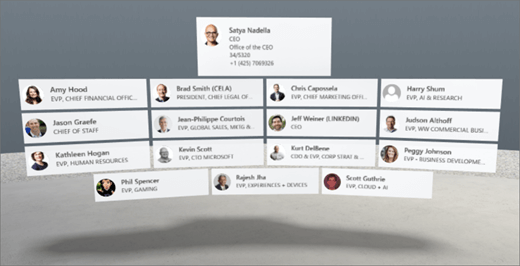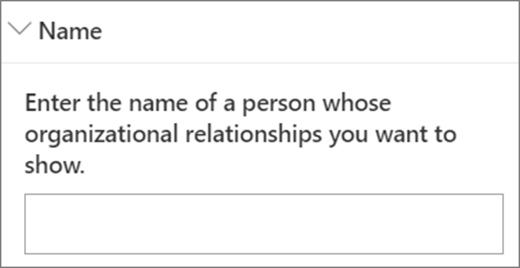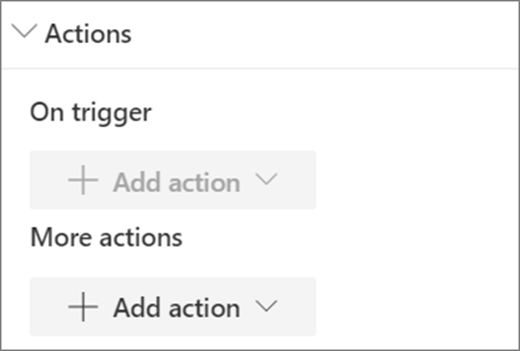Remarque : La fonctionnalité d’espaces SharePoint est prévue pour être déconseillée à partir de mars 2025. Nous vous recommandons d’explorer Microsoft Mesh pour le nouveau contenu immersif 3D dans M365.
1. Si vous n’êtes pas déjà en mode édition, en haut à droite de votre espace, sélectionnez Modifier.
2. Dans le canevas, sélectionnez l’icône + cerclée.
3. Sélectionnez Personnes.
4. Cliquez pour placer le composant WebPart n’importe où sur la structure (plancher). Le panneau de propriétés s’ouvre.
5. Dans le champ Nom , entrez le nom de la personne dont vous souhaitez afficher les relations organisationnelles. Si vous n’entrez pas de nom, le nom de la personne qui crée l’espace devient la valeur par défaut.
6. (Facultatif) Sélectionnez et entrez un texte de remplacement.
7. (Facultatif) Si vous souhaitez qu’un podium apparaisse sous l’organigramme, sélectionnez Afficher le podium. Pour définir la distance entre l’organigramme et le podium, utilisez le curseur Hauteur à partir du podium .
8. Sélectionnez Enregistrer en tant que brouillon ou Publier.
Remarque : Pour obtenir des conseils sur le dimensionnement et le placement de composants WebPart, voir Ajouter et utiliser des composants WebPart dans un espace SharePoint.
Ajouter des actions à un organigramme (ou à un composant WebPart contacts)
Les actions rendent les composants WebPart interactifs. Vous pouvez sélectionner des actions lors de la modification de votre composant WebPart. Une fois que vous avez enregistré votre espace sous forme de brouillon ou que vous l’avez publié, ils deviennent interactifs. L’ajout d’actions est facultatif.
1. Lors de la modification, sélectionnez le composant WebPart Organigramme, puis sélectionnez l’icône crayon . Le panneau de propriétés s’ouvre. Faites défiler jusqu’à Actions.
2. Sélectionnez Ajouter une action.
-
Lorsque vous sélectionnez le composant WebPart, l’actionsur le déclencheur se produit.
-
Lorsque vous cliquez avec le bouton droit (souris) ou appuyez sur + enfoncé (contrôleur), Autres actions s’affiche.
Remarque : Une action personnalisée est l’action (verrouillée) sur le déclencheur pour ce composant WebPart. Pour configurer Plus d’actions, sélectionnez Ajouter une action, puis ... (points de suspension). Pour réorganiser les actions, faites-les glisser dans l’ordre souhaité.
3. Pour Plus d’actions, sélectionnez l’une des options suivantes :
-
Lien vers un autre espace : ouvre un espace SharePoint lié.
-
Lire l’audio : lit un fichier audio attaché.
-
Lien vers une page ou un élément : ouvre une URL liée (par exemple, une page SharePoint, un site web public).
4. (Facultatif) Entrez une description.
5. Pour tester vos actions, sélectionnez Enregistrer en tant que brouillon ou Publier.